Як експортувати нотатки в Apple Notes як PDF на будь-якому пристрої

Дізнайтеся, як експортувати нотатки в Apple Notes як PDF на будь-якому пристрої. Це просто та зручно.
Якщо вам потрібна більша гнучкість із певним текстом у документі Word , чому б не використати текстове поле? Оскільки текстове поле вважається об’єктом, ви можете переміщувати його куди завгодно в документі. Це зручно для розміщення тексту в областях, які ви зазвичай не робите.
Ви можете використовувати текстове поле, щоб привернути увагу до чогось у вашому документі, повернути фрагменти тексту або створити унікальний вигляд. Microsoft Word також надає параметри форматування для текстових полів, що надає їм власного витонченого стилю або корисної функції.
Тут ми покажемо вам, як додати або намалювати текстове поле, а потім відформатувати його на свій смак у Microsoft Word.
Вставте або намалюйте текстове поле в Word
За допомогою Word у Windows ви можете вставити попередньо відформатований текстовий блок або намалювати власний. У будь-якому випадку ви можете налаштувати його пізніше, тому виберіть найкращий варіант для себе.
Перейдіть до місця в документі, де потрібно текстове поле, і виберіть вкладку «Вставлення» . Клацніть стрілку спадного меню «Текстове поле» та виберіть вбудований стиль або «Намалюйте текстове поле».
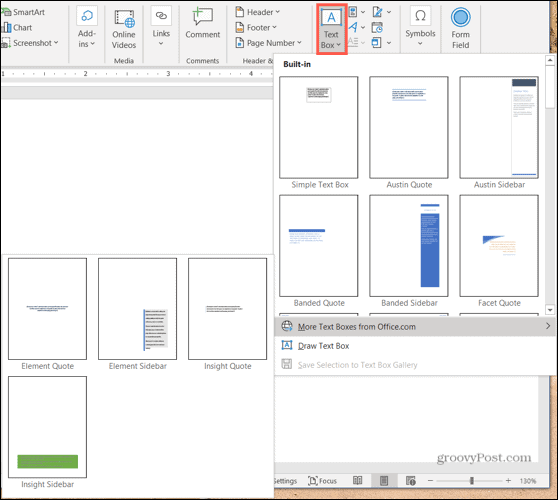
Якщо ви використовуєте Word на Mac, перейдіть на вкладку «Вставлення» , клацніть стрілку спадного меню « Текст », а потім стрілку « Текстове поле» . Потім ви можете намалювати просте текстове поле або таке, де текст усередині вертикальний.
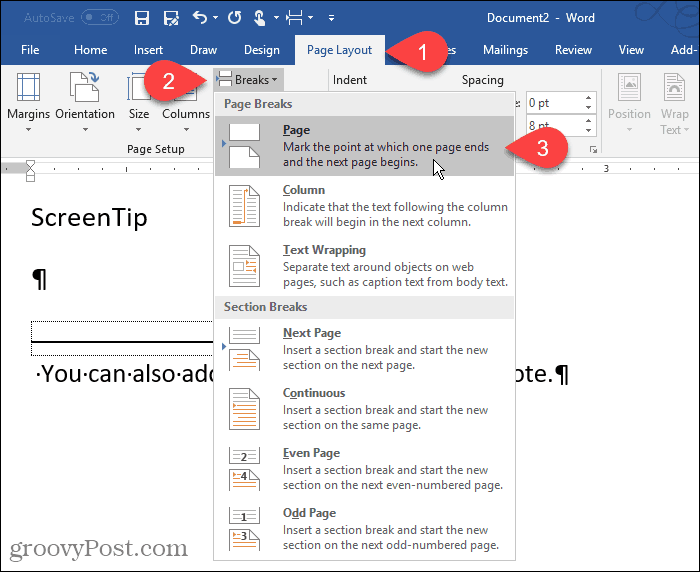
Щоб намалювати текстове поле на будь-якій платформі, перетягніть перехрестя, щоб створити потрібний розмір. Ви можете будь-коли змінити розмір текстового поля після того, як його намалюєте.

Коли з’явиться текстове поле, клацніть усередині, щоб додати власні слова.
Форматування та налаштування текстового поля в Word
Коли ви вставите або намалюєте текстове поле, виберіть його та перейдіть на вкладку «Формат фігури» , щоб переглянути всі параметри форматування. Ви знайдете наведені нижче функції у Word на Windows, які можуть дещо відрізнятися у Word на Mac.

Стилі фігур
Виберіть тему або стиль для текстового поля. Ці параметри включають кольори заповнення та різні ефекти.
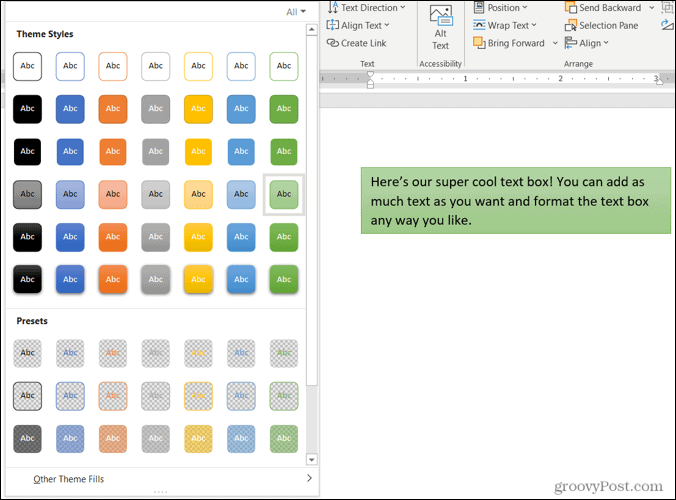
Або ви можете скористатися параметрами «Заливка фігури», «Контур» і «Ефекти», щоб створити свій власний характерний стиль. Від градієнтів і візерунків до пунктирних ліній і каракулів, у вас є безліч приголомшливих варіантів для налаштування зовнішнього вигляду текстового поля.
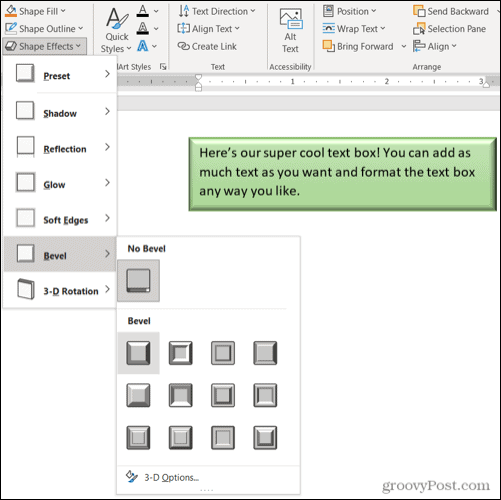
Примітка . Якщо вибрати попередньо встановлене текстове поле, деякі параметри в розділі «Стилі фігур» можуть бути недоступними.
Стилі WordArt
Крім того, щоб текстове поле виглядало ефектно, ви можете зробити те саме з текстом у ньому. Ознайомтеся зі швидкими стилями в стилях WordArt, щоб отримати готові варіанти.
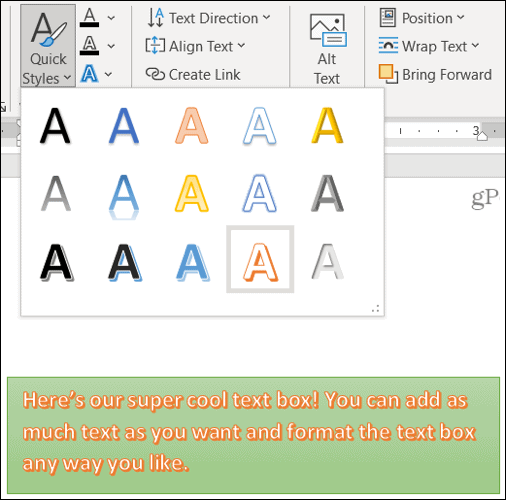
Або скористайтеся заливкою текстом, контуром і ефектами, щоб зробити текст справді яскравим. Ви можете робити такі речі, як додавати тінь і світіння або деформувати текст, щоб він виглядав вигнутим і крутим.
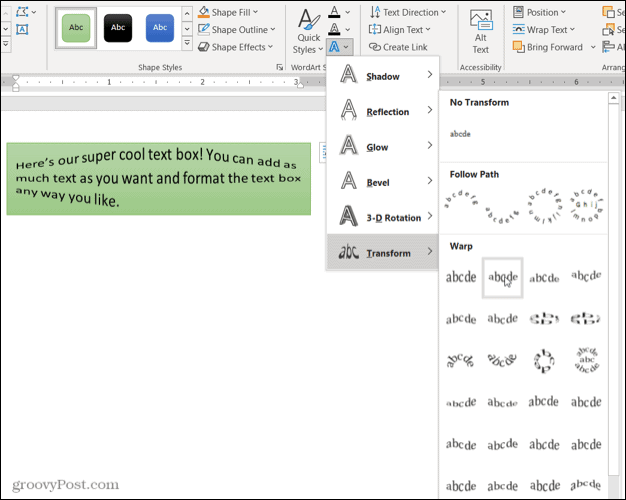
Текст, доступність, упорядкування та розмір
Інші частини стрічки дозволяють змінювати напрямок тексту всередині поля, використовувати обтікання текстом з іншими елементами в документі, повертати текстове поле та регулювати його точний розмір. Для опису текстового поля можна також використовувати опцію доступності альтернативного тексту.
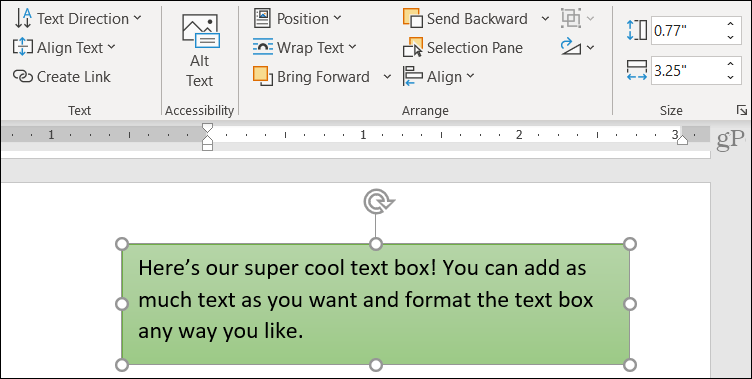
Відредагуйте текстове поле
Налаштувавши текстове поле, ви все ще можете редагувати його в будь-який час. Зауважте, що коли ви вибираєте текстове поле для внесення змін, воно може відображатися без деяких елементів або ефектів, які ви застосували. Це робиться для спрощення редагування тексту.
Щойно ви завершите редагування та знімете вибір із текстового поля, воно повернеться до нормального стану з вашими налаштуваннями.
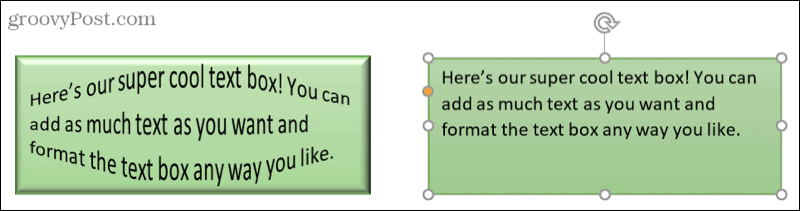
Додайте текст будь-де та будь-яким способом у Word
Текстові поля в Microsoft Word дозволяють розміщувати текст у будь-якому місці документа, не турбуючись про поля чи інші звичайні текстові обмеження. І оскільки ви можете повністю відформатувати текстове поле будь-яким способом, це може бути як цікавим, так і корисним доповненням до вашого документа.
Якщо ви користуєтеся Google Docs і Microsoft Word, подивіться також , як працювати з текстовими полями в Docs !
Дізнайтеся, як експортувати нотатки в Apple Notes як PDF на будь-якому пристрої. Це просто та зручно.
Як виправити помилку показу екрана в Google Meet, що робити, якщо ви не ділитеся екраном у Google Meet? Не хвилюйтеся, у вас є багато способів виправити помилку, пов’язану з неможливістю поділитися екраном
Дізнайтеся, як легко налаштувати мобільну точку доступу на ПК з Windows 11, щоб підключати мобільні пристрої до Wi-Fi.
Дізнайтеся, як ефективно використовувати <strong>диспетчер облікових даних</strong> у Windows 11 для керування паролями та обліковими записами.
Якщо ви зіткнулися з помилкою 1726 через помилку віддаленого виклику процедури в команді DISM, спробуйте обійти її, щоб вирішити її та працювати з легкістю.
Дізнайтеся, як увімкнути просторовий звук у Windows 11 за допомогою нашого покрокового посібника. Активуйте 3D-аудіо з легкістю!
Отримання повідомлення про помилку друку у вашій системі Windows 10, тоді дотримуйтеся виправлень, наведених у статті, і налаштуйте свій принтер на правильний шлях…
Ви можете легко повернутися до своїх зустрічей, якщо запишете їх. Ось як записати та відтворити запис Microsoft Teams для наступної зустрічі.
Коли ви відкриваєте файл або клацаєте посилання, ваш пристрій Android вибирає програму за умовчанням, щоб відкрити його. Ви можете скинути стандартні програми на Android за допомогою цього посібника.
ВИПРАВЛЕНО: помилка сертифіката Entitlement.diagnostics.office.com



![[ВИПРАВЛЕНО] Помилка 1726: Помилка виклику віддаленої процедури в Windows 10/8.1/8 [ВИПРАВЛЕНО] Помилка 1726: Помилка виклику віддаленої процедури в Windows 10/8.1/8](https://img2.luckytemplates.com/resources1/images2/image-3227-0408150324569.png)
![Як увімкнути просторовий звук у Windows 11? [3 способи] Як увімкнути просторовий звук у Windows 11? [3 способи]](https://img2.luckytemplates.com/resources1/c42/image-171-1001202747603.png)
![[100% вирішено] Як виправити повідомлення «Помилка друку» у Windows 10? [100% вирішено] Як виправити повідомлення «Помилка друку» у Windows 10?](https://img2.luckytemplates.com/resources1/images2/image-9322-0408150406327.png)


